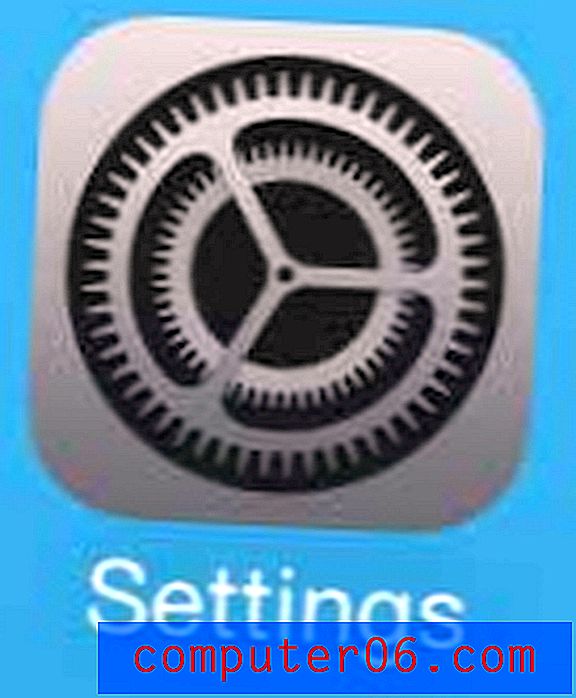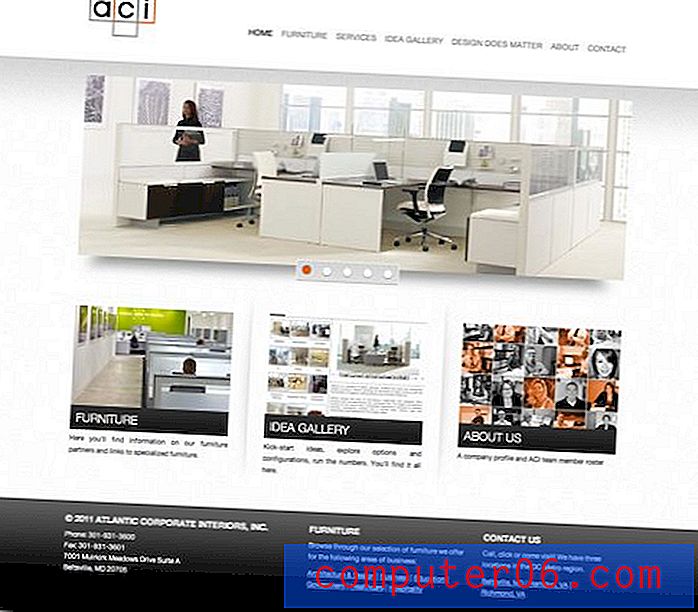Bir Yayıncı 2013 Tablosunda Kılavuz Çizgileri Gizleme
Bir Microsoft Excel elektronik tablosundaki kılavuz çizgilerini yazdırma ve görüntüleme, tablonun yazdırıldığında daha kolay okunabilmesi için etkinleştirilmesi gereken bir ayardır. Kılavuz çizgileri, verileri görsel olarak ayırmayı kolaylaştırır ve bu verileri değerlendirirken hataları ortadan kaldırmaya yardımcı olabilir. Bunları yazdırmak da oldukça kolaydır.
Ancak Publisher'da oluşturduğunuz belgeler genellikle daha görsel olarak yönlendirilir ve belgenizi tasarlarken kılavuz çizgilerin varlığı dikkat dağıtıcı olabilir. Neyse ki son belgeye yazdırmazlar, ancak dosyanızı düzenlerken bunları görünümden gizlemeyi tercih edebilirsiniz. Aşağıdaki eğitimimiz, Publisher 2013'te tablo kılavuz çizgilerini nasıl gizleyeceğinizi gösterecektir.
Publisher 2013'te bir tablodaki satırları gizleme
Bu makaledeki adımlarda, şu anda Publisher dosyanızda tablo satırlarını görebileceğiniz bir tablo olduğu varsayılmaktadır. Bu kılavuzu izleyerek tablo ve verileri olduğu gibi bırakılır, ancak satırların görünümü gizlenir.
Adım 1: Belgenizi Publisher 2013'te açın.
Adım 2: Etkinleştirmek için tablonun içinde bir yeri tıklayın.

Adım 3: Pencerenin üst kısmındaki Tablo Araçları altında Düzen sekmesini seçin.
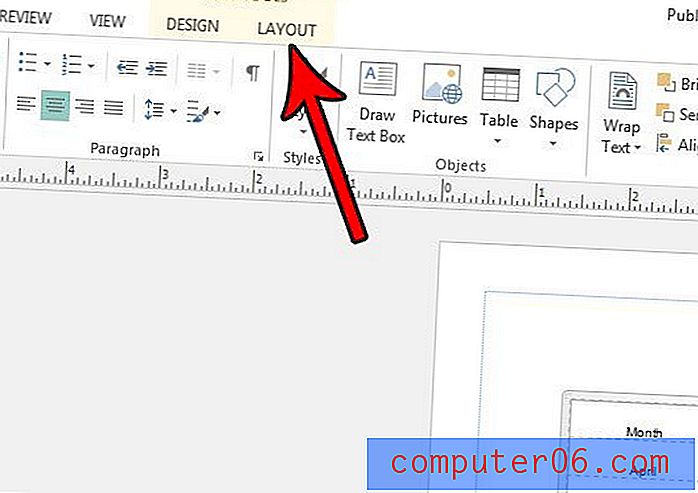
Adım 4: Şeridin Tablo bölümündeki Kılavuz Çizgilerini Görüntüle düğmesini tıklayın.
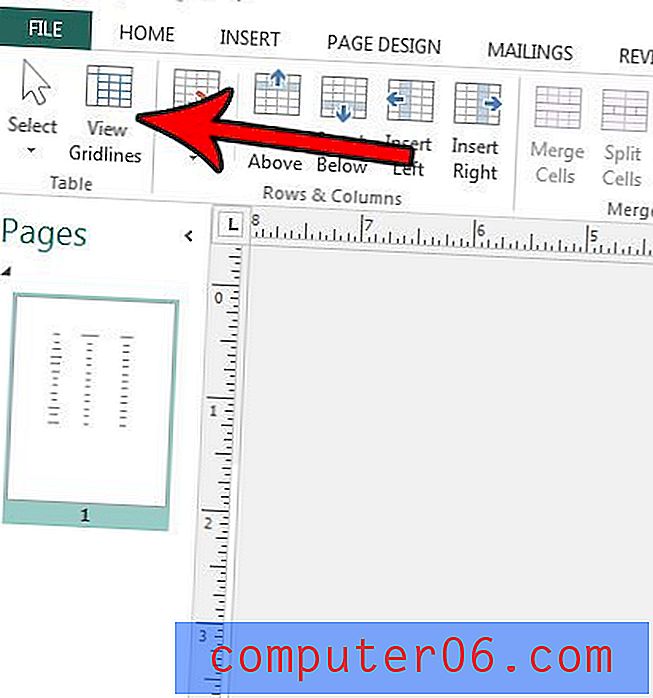
Tablonuzda hala çizgiler görüyorsanız, kılavuz çizgileri yerine tabloda sınırlarınız olabilir. Bir tablodan kenarlıkları kaldırmak için önce tablodaki tüm hücreleri seçin, Tablo Araçları altındaki Tasarım sekmesini tıklatın, ardından Kenarlıklar seçeneğini tıklatın ve Kenarlık Yok öğesini seçin.
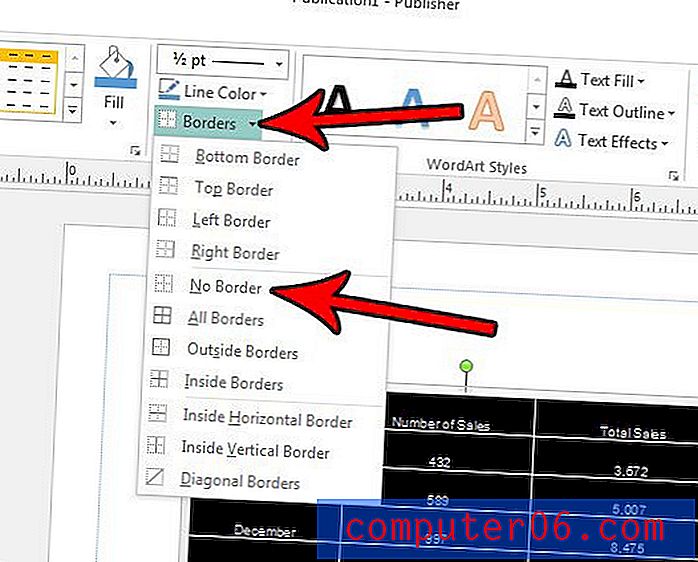
Varsayılan sayfa boyutu seçeneklerinden birinden farklı bir Publisher belgesine mi ihtiyacınız var? Örneğin, yasal boyutta bir belgeye ihtiyacınız varsa Publisher 2013'te nasıl özel sayfa boyutu oluşturabileceğinizi öğrenin.